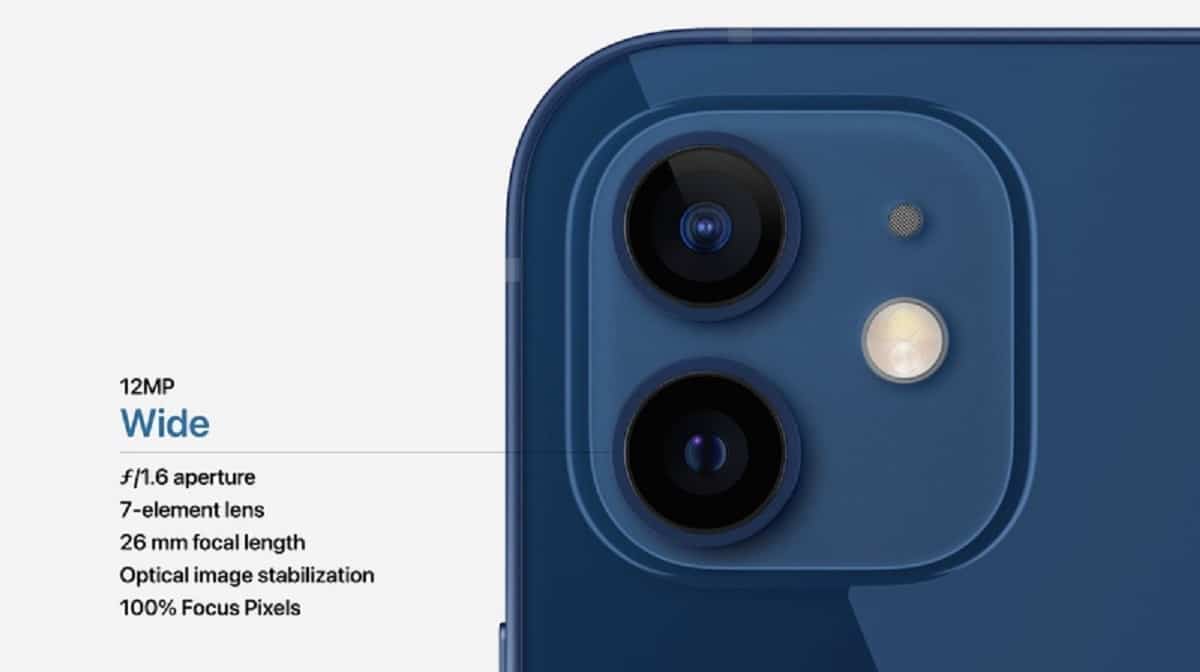
Koliko puta ste vidjeli biljku ili bilo koji drugi predmet i zapitali se kako se zove? Ako imate iPhone, imate više od izdržljivog pametnog telefona. iPhone kamera možda nije ona koja ima najviše zumiranja ili ona koja snima najbolje slike noću, i to je jedna od najboljih, ali ima druge funkcije koje vam mogu pomoći u svakodnevnoj bazi bez potreba za instaliranjem aplikacija trećih strana. . Ako želite da znate naziv nekog elementa ili biljke, Mi vam kažemo kako to lako učiniti.
Fotografija nije samo slikanje onoga što nam se sviđa ili smiješnih trenutaka, pa čak i trenutaka koje želimo pamtiti. Možemo čak i fotografisati one podatke koje nam daju, a koje ne želimo da zaboravimo ili se bojimo da ne zamenimo dokument. Čak znate da je iPhone sada sposoban prepoznati tekst koje ste snimili kamerom. Pa, ima još stvari koje ova kamera može učiniti, a jedna od njih je da nam može dati informacije o tome šta smo snimili. To može biti ime biljke, spomenika, rase pasa. Pitanje je da pokušamo i vidimo šta su naše potrebe.
Pošto imamo sa sobom iOS 15, imamo ffunkcija pod nazivom Vizuelna pretraga na iPhoneu. Ovo nam pomaže da možemo odabrati fotografiju koju smo snimili i možemo koristiti inteligenciju iPhone-a i sa njom može naznačiti ime onoga što smo fotografirali. To je nešto slično onome što radimo kada fotografišemo nekoga i označimo ga, a zatim telefon traži te iste karakteristike na drugim slikama i označava ih na isti način. Ovim onda možemo tražiti sve slike na kojima se pojavljuje, na primjer, naša najdraža osoba.
Pomoću Vizuelne pretrage tada ćemo moći da znamo kako se zove biljka koja nam se toliko dopala i na koju smo napravili sliku. Čak i do spomenika ili psa kojeg smo vidjeli u parku. Sve je moguće i istina je da se ne možemo ograničiti na jednostavno i osnovno i ako napravimo screenshotove i onda koristimo ovu funkcionalnost, možda ćemo biti iznenađeni odgovorima koje nam daje.
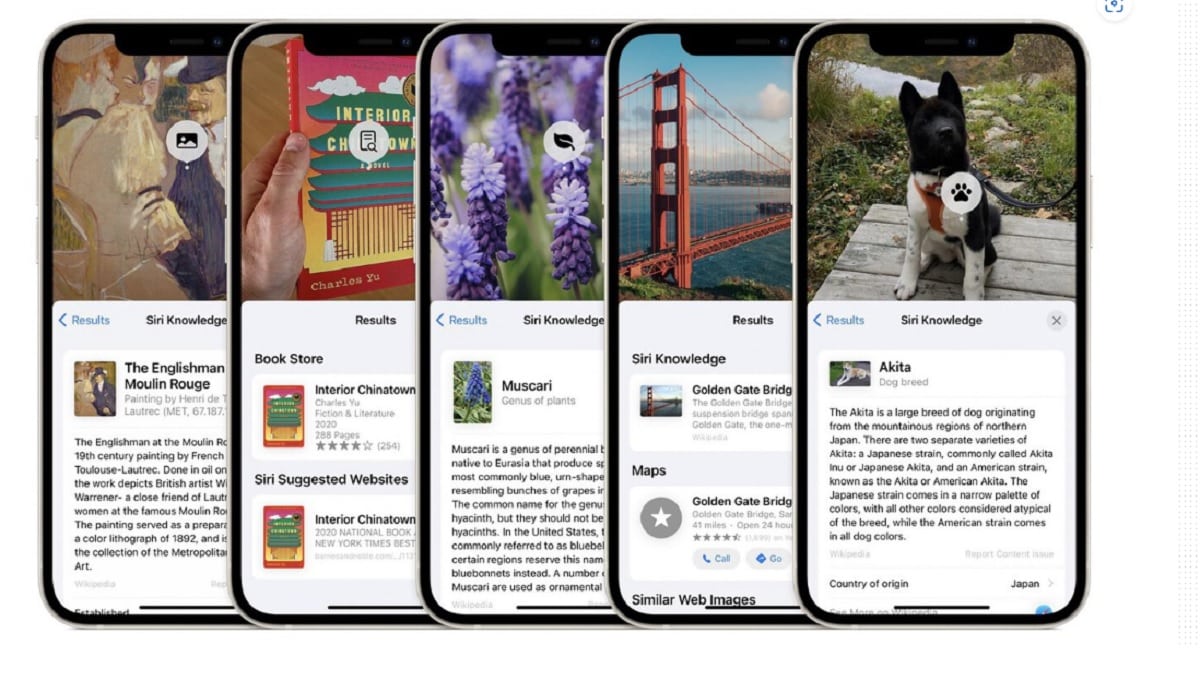
Da bismo koristili ovu funkciju, morat ćemo Uradite sljedeće:
- Odabiremo fotografiju u pitanju u kojem smo uzeli ono što želimo da znamo. Budi biljka, pas... šta god. Ako se nalazimo u nekoj drugoj aplikaciji kao što je Notes ili su nam poslali e-poruku sa slikom, ono što moramo učiniti je držati pritisnutu sliku da bismo je mogli odabrati. Otvorit će se niz opcija, uključujući spremanje. Možete ako želite da ga ostavite na kalemu radi praktičnosti, ali nije neophodno.
- Kada imamo fotografiju odabranu ili pronađenu u kolutu, moramo pritisnite dugme za informacije, a to je "i" koju nalazimo u donjem desnom uglu pored ikone za brisanje.
- Ako slika sadrži osobu, pogledajte donji lijevi dio fotografije, vidjet ćete krug sa licem osobe. Tamo ga možete označiti.
- Ali ono što je stvarno cool je da ako slika sadrži informacije koje se mogu uvećati, a ikona otiska stopala ili lista. To znači da možete imati informacije o rasi životinje ili znati o kojoj se vrsti biljke radi.
za kućne ljubimce i druge životinje, ili list
za biljke i cveće.
- Dodirnemo tu ikonu i Vidjet ćemo te dodatne informacije. Rezultate možete pronaći u pretraživanju Interneta.
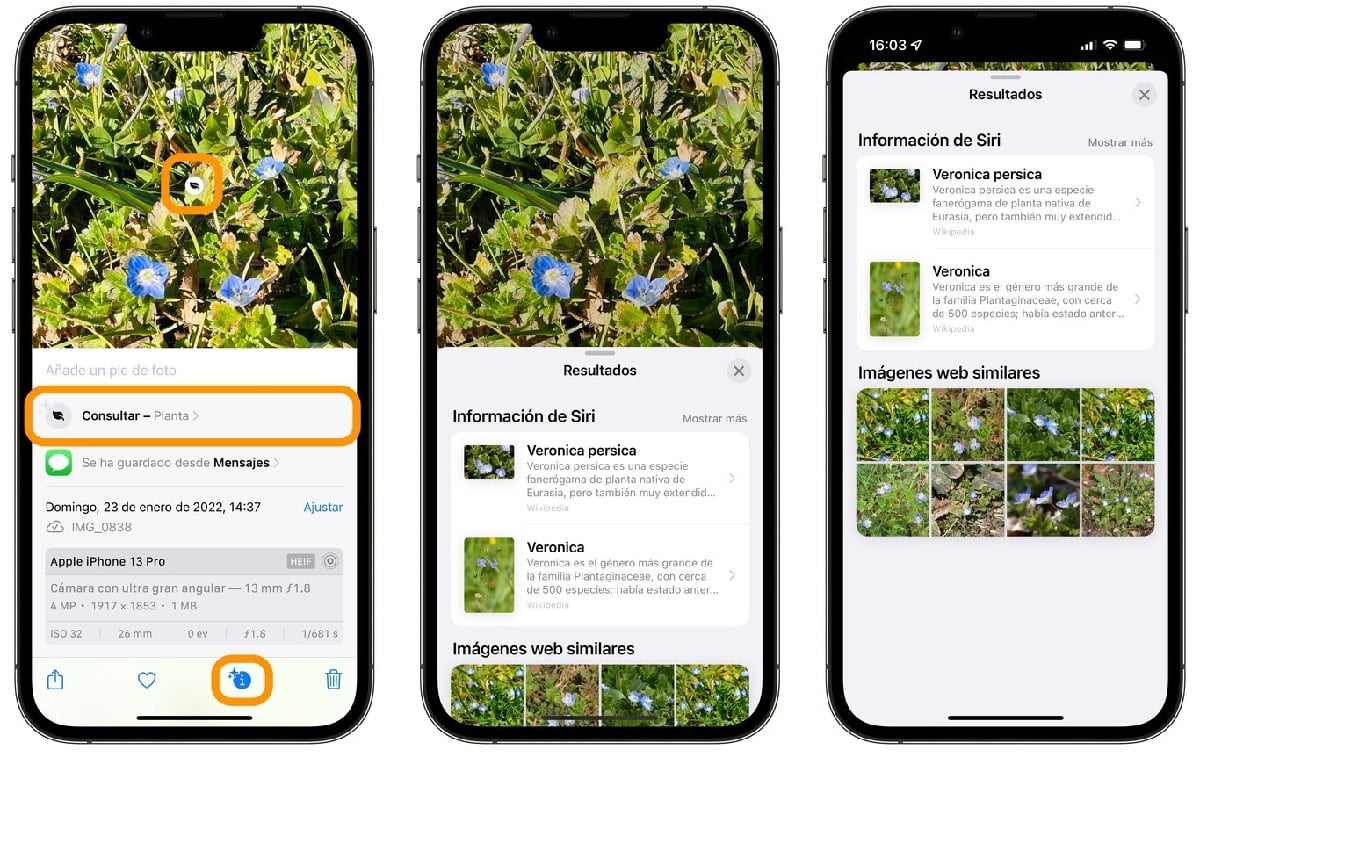
- Zapamtite to ako dugme "i" nema zvezdicu,
, je da nema dostupnih dodatnih informacija i stoga funkcija vizualne pretrage nije aktivirana na iPhoneu.
Da bi sve ovo funkcioniralo, moramo znati da moramo, kao što smo ranije rekli, imati instalirao iOS 15 i imate jedan od ovih Apple uređaja: iPhone, iPad Pro 12,9 inča (3. generacija) ili noviji, iPad Pro 11 inča (svi modeli), iPad Air (3. generacija) ili noviji, iPad (8. generacija) ili noviji modeli, ili iPad mini (5. generacije).
Kao što ste videli. tutorijal je prilično jednostavan. Imamo vrlo dobar alat na našem iPhone-u kako bismo mogli proširiti informacije na mnogim stranicama za koje u početku možda nismo sigurni. Veoma korisno kada smo malo u žurbi, ali želimo da znamo istoriju mesta gde se nalazimo, biljku koju naš komšija ima kod kuće ili rasu pasa koju smo sreli i koju nikada ranije nismo videli. Sve što treba da uradite je da fotografišete, a zatim, uz sve vreme ovoga sveta, pratite navedene korake i uživate u informacijama koje nam internet pruža uz pomoć Vizuelne pretrage. Uživaj puno.